Კითხვა
საკითხი: როგორ დავაფიქსიროთ XPSSVCS.DLL აკლია შეცდომა Windows 10-ზე?
გუშინ ვცდილობდი დამებეჭდა რამდენიმე ფურცელი ჩემი უნივერსიტეტის ნამუშევრიდან და ცოტა გამიკვირდა, როცა პროცესი ჩაიშალა. პრინტერი შევამოწმე და ყველაფერი ისე იყო, როგორც ყოველთვის. თუმცა, ჩემი დესკტოპის ეკრანზე მოხდა შეცდომა და გამოაცხადა „XPSSVCS.DLL აკლია“. როგორ მოვაგვარო ასეთი პრობლემა Windows 10-ზე?
ამოხსნილი პასუხი
XPSSVCS.DLL არის DLL ფაილი[1] რომელიც Microsoft-მა შექმნა[2] Windows ოპერაციული სისტემისთვის. XPSSVCS.DLL-ის უახლეს ვარიანტს ჰქვია 1.0.0.0 და ასევე შემუშავებულია Windows OS-ისთვის. DLL ფაილები ძალიან ჰგავს შესრულებადი ფაილებს, რომლებიც იზიარებენ ერთსა და იმავე პროცედურებს რამდენიმე პროგრამული პროგრამის საშუალებით. მაგალითი იქნება ბეჭდვა.
როგორც ვიცით, ეს პრობლემა წარმოიშვა, როდესაც თქვენ მოახერხეთ ბეჭდვის პროცესის დაწყება და ის უბრალოდ არ გაშვებული იყო. შესაძლოა შეგექმნათ სხვადასხვა შეცდომის შეტყობინებები, მათ შორის:
პრინტერის გახსნა შეუძლებელია [1103/184546:WARNING: setup.cc (320)] პრინტერის დრაივერი უკვე დეინსტალირებულია
ან
[1103/184546:WARNING: setup.cc (263)] ფაილი აკლია: XPSSVCS.DLL
ეს პრობლემა ჩვეულებრივ ჩნდება მაშინ, როდესაც მომხმარებლები ცდილობენ გაააქტიურონ "ბეჭდვის" ფუნქცია ზოგიერთი დოკუმენტისთვის და Windows ვერ იტვირთება XPSSVCS.DLL ფაილი, რომელიც პასუხისმგებელია ამ ტიპის აქტივობაზე. თუმცა, არ ინერვიულოთ, ასეთი შეცდომები არც თუ ისე იშვიათია და არსებობს რამდენიმე მეთოდი, რომელიც პრობლემის გადაჭრის საშუალებას მოგცემთ. წაიკითხეთ ქვემოთ მოცემული ინსტრუქციები.
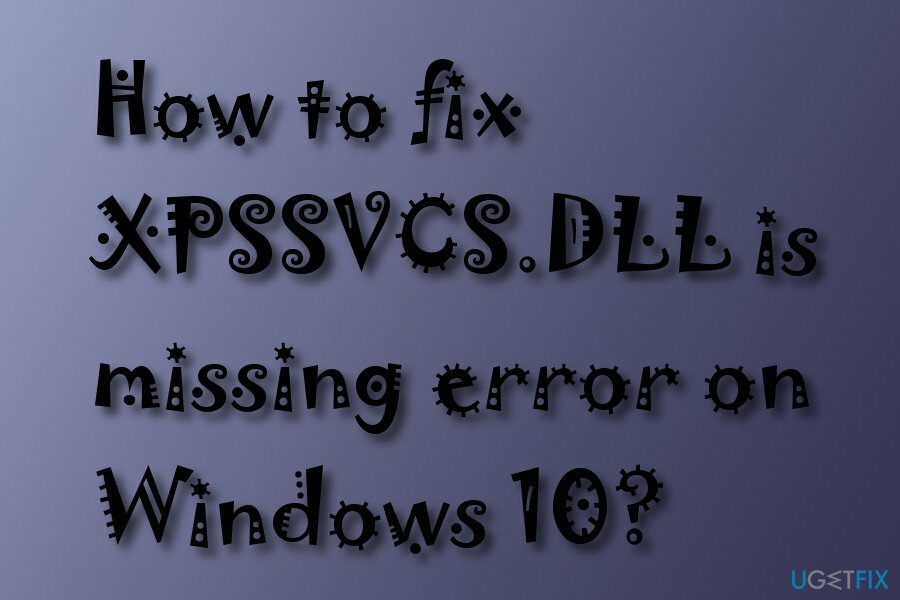
თუმცა, ჩვენ გირჩევთ თქვენი კომპიუტერის სკანირებას ReimageMac სარეცხი მანქანა X9 თუ ამ ტიპის პრობლემა შეიძლება გამოწვეული იყოს კომპიუტერის ინფექციით. არსებითად, Windows-ის აპარატზე არსებული ყველა შესრულებადი ფაილი შეიძლება შეიცვალოს მავნე პროგრამით.[3] მიუხედავად ამისა, თუ ფაილი არ არის დაზიანებული და უბრალოდ დაკარგულია, არ არის მიზანშეწონილი მისი ჩამოტვირთვა მესამე მხარის წყაროებიდან, რადგან ეს დომენები შეიძლება შეიცავდეს ვირუსებს.
ამ საკითხში ეს ვიდეო დაგეხმარებათ:
გადაწყვეტა No. 1: განაახლეთ თქვენი Windows OS XPSSVCS-ის გამოსასწორებლად. DLL აკლია შეცდომას
დაზიანებული სისტემის შესაკეთებლად, თქვენ უნდა შეიძინოთ ლიცენზირებული ვერსია Reimage Reimage.
Windows-მა გამოუშვა რამდენიმე უახლესი განახლება, რომელსაც შეუძლია ამ პრობლემის გადაჭრა. შეასრულეთ ქვემოთ მოცემული სახელმძღვანელო ნაბიჯები ფრთხილად, რათა მიაღწიოთ საუკეთესო შედეგებს.
- Დააკლიკეთ CTRL და მე და გაიხსნები Windows პარამეტრები;
- აირჩიეთ განახლება და უსაფრთხოება —-> დააჭირეთ Შეამოწმოთ განახლებები —-> დააინსტალირეთ განახლებები.
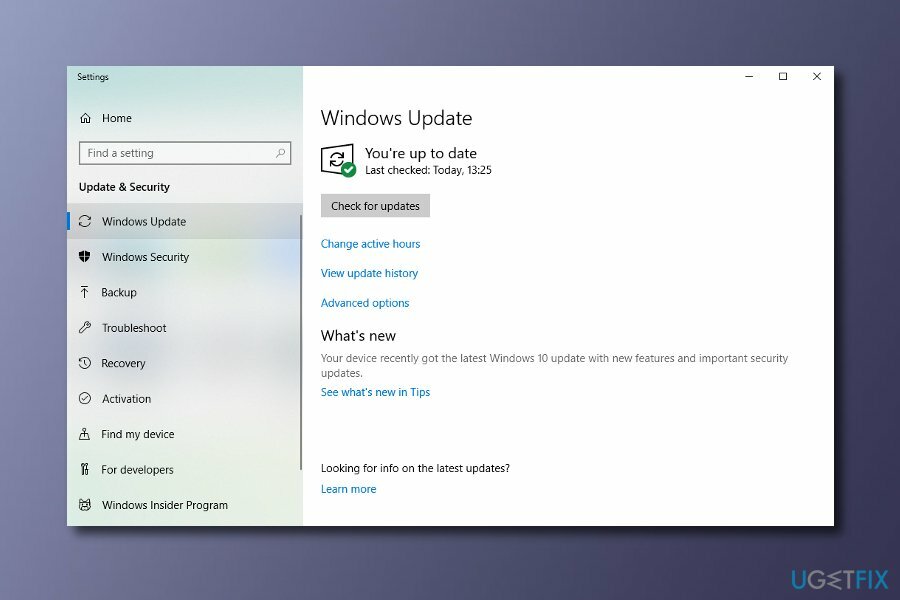
გადაწყვეტა No. 2: XPSSVCS-ის ზოგიერთი განახლების დეინსტალაცია. გამოსწორება აკლია DLL-ს
დაზიანებული სისტემის შესაკეთებლად, თქვენ უნდა შეიძინოთ ლიცენზირებული ვერსია Reimage Reimage.
- დააწკაპუნეთ CTRL + მე და Windows პარამეტრები გამოჩნდება;
- დააჭირეთ მოძებნეთ დაინსტალირებული განახლებები განყოფილება და ჩაწერეთ KB3177725 და KB3176493 კოდები;
- დააწკაპუნეთ ორჯერ მოწოდებულ შედეგზე და დააჭირეთ კარგი განახლებების დეინსტალაციისთვის.
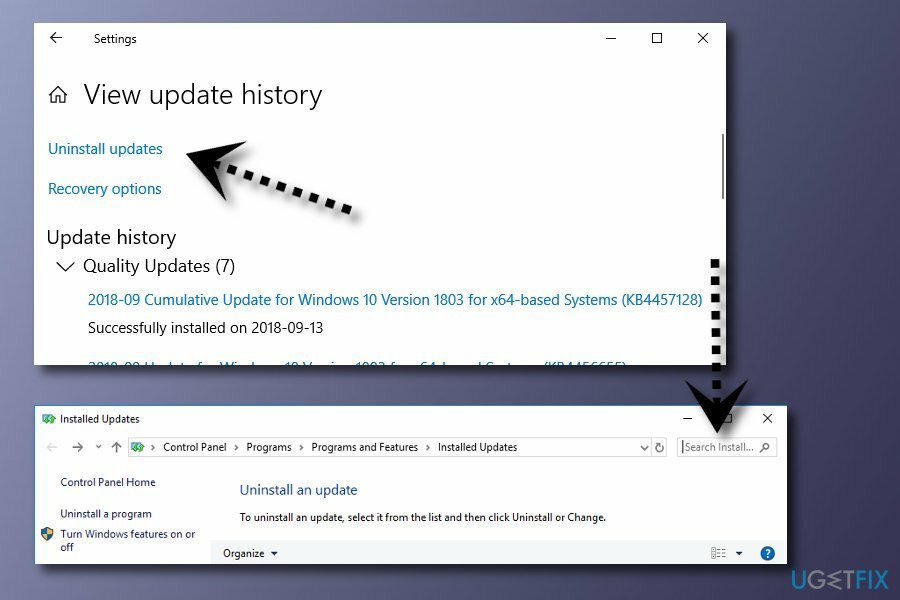
გამოსავალი No. 3: დაარეგისტრირეთ XPSSVCS.DLL ფაილი Microsoft Register სერვერის გამოყენებით
დაზიანებული სისტემის შესაკეთებლად, თქვენ უნდა შეიძინოთ ლიცენზირებული ვერსია Reimage Reimage.
ზოგიერთ შემთხვევაში, თქვენ შეიძლება მიიღოთ შეცდომები, თუ XPSSVCS.DLL ფაილი სწორად არ არის რეგისტრირებული. თუ ეს არის ასეთი ტიპის შეცდომების მიზეზი, შეასრულეთ ეს ნაბიჯები საჭიროებისამებრ და შესაძლოა მოაგვაროთ პრობლემა.
- დაჭერა დაწყება;
- Დაწერე "ბრძანება" მაგრამ ᲐᲠ შევიდეს;
- დაიჭირეთ CTRL და ცვლა კლავიშები და შემდეგ დააჭირეთ ENTER;
- როდესაც გამოჩნდება ნებართვის დიალოგური ფანჯარა, დააწკაპუნეთ დიახ;
- ამის შემდეგ ჩაწერეთ ეს ტექსტი: regsvr32 /u XPSSVCS.DLL;
- დაჭერა ENTER ფაილის რეგისტრაციის გაუქმება;
- შემდეგ ჩაწერეთ: regsvr32 /i XPSSVCS.DLL;
- დააწკაპუნეთ ENTER და თქვენი ფაილი ხელახლა დარეგისტრირდება;
- ასეთი ქმედებების შესრულების შემდეგ, განაახლეთ პროგრამა, რომელიც დაკავშირებულია XPSSVCS.DLL შეცდომასთან.
გადაწყვეტა Nr. 4: დაბეჭდეთ თქვენთვის სასურველი ფაილები ვებ ბრაუზერის გამოყენებით
დაზიანებული სისტემის შესაკეთებლად, თქვენ უნდა შეიძინოთ ლიცენზირებული ვერსია Reimage Reimage.
თუ არ გაგიმართლათ და ვერ შეასრულებთ რაიმე მნიშვნელოვან ბეჭდვას თქვენი მოწყობილობით, უნდა სცადოთ ბეჭდვის პროცესის დასრულება ვებ ბრაუზერის საშუალებით.
- Წადი https://www.google.com/cloudprint თქვენს მიერ გამოყენებული ვებ ბრაუზერში;
- დააწკაპუნეთ ბეჭდვა ფუნქციონირება და შემდეგ აირჩიეთ ატვირთეთ ფაილი დასაბეჭდად;
- ატვირთეთ ფაილი, რომელიც სავარაუდოდ დაიბეჭდება, მაგრამ ვერ მოხერხდა;
- აირჩიეთ პრინტერი, რომლის გამოყენებაც გსურთ და შემდეგ გაააქტიურეთ ბეჭდვა ფუნქცია.
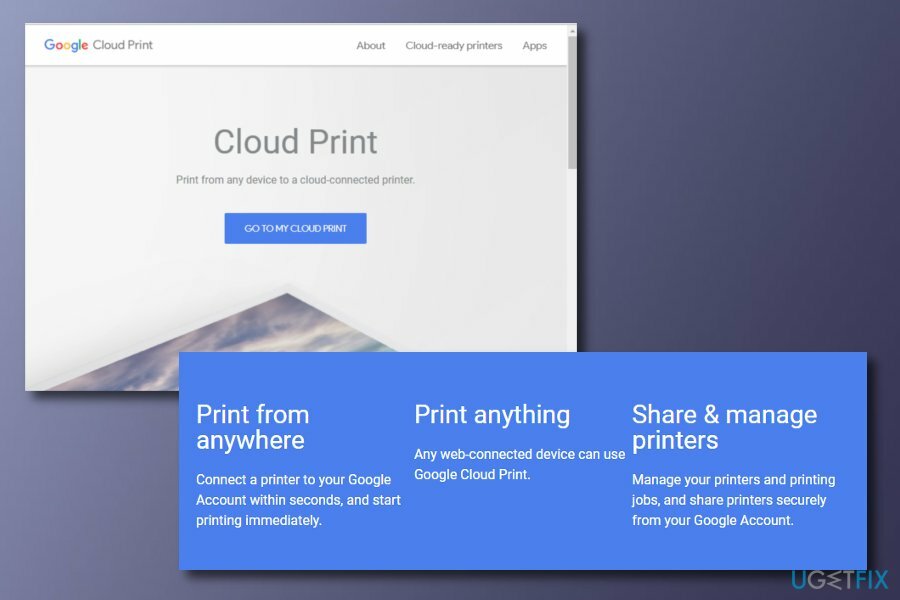
შეაკეთეთ თქვენი შეცდომები ავტომატურად
ugetfix.com გუნდი ცდილობს გააკეთოს ყველაფერი, რათა დაეხმაროს მომხმარებლებს იპოვონ საუკეთესო გადაწყვეტილებები მათი შეცდომების აღმოსაფხვრელად. თუ არ გსურთ ხელით შეკეთების ტექნიკასთან ბრძოლა, გთხოვთ, გამოიყენოთ ავტომატური პროგრამული უზრუნველყოფა. ყველა რეკომენდებული პროდუქტი გამოცდილი და დამტკიცებულია ჩვენი პროფესიონალების მიერ. ინსტრუმენტები, რომლებიც შეგიძლიათ გამოიყენოთ თქვენი შეცდომის გამოსასწორებლად, ჩამოთვლილია ქვემოთ:
შეთავაზება
გააკეთე ახლავე!
ჩამოტვირთეთ Fixბედნიერება
გარანტია
გააკეთე ახლავე!
ჩამოტვირთეთ Fixბედნიერება
გარანტია
თუ ვერ გამოასწორეთ თქვენი შეცდომა Reimage-ის გამოყენებით, დაუკავშირდით ჩვენს მხარდაჭერის ჯგუფს დახმარებისთვის. გთხოვთ, შეგვატყობინოთ ყველა დეტალი, რომელიც, თქვენი აზრით, უნდა ვიცოდეთ თქვენი პრობლემის შესახებ.
ეს დაპატენტებული სარემონტო პროცესი იყენებს 25 მილიონი კომპონენტის მონაცემთა ბაზას, რომელსაც შეუძლია შეცვალოს ნებისმიერი დაზიანებული ან დაკარგული ფაილი მომხმარებლის კომპიუტერში.
დაზიანებული სისტემის შესაკეთებლად, თქვენ უნდა შეიძინოთ ლიცენზირებული ვერსია Reimage მავნე პროგრამების მოცილების ინსტრუმენტი.

VPN გადამწყვეტია, როდესაც საქმე ეხება მომხმარებლის კონფიდენციალურობა. ონლაინ ტრეკერები, როგორიცაა ქუქიები, შეიძლება გამოყენებულ იქნას არა მხოლოდ სოციალური მედიის პლატფორმებისა და სხვა ვებსაიტების მიერ, არამედ თქვენი ინტერნეტ სერვისის პროვაიდერისა და მთავრობის მიერ. მაშინაც კი, თუ თქვენ იყენებთ ყველაზე უსაფრთხო პარამეტრებს თქვენი ვებ ბრაუზერის საშუალებით, თქვენ მაინც შეგიძლიათ თვალყური ადევნოთ ინტერნეტთან დაკავშირებული აპების საშუალებით. გარდა ამისა, კონფიდენციალურობაზე ორიენტირებული ბრაუზერები, როგორიცაა Tor არის, არ არის ოპტიმალური არჩევანი კავშირის შემცირებული სიჩქარის გამო. საუკეთესო გამოსავალი თქვენი საბოლოო კონფიდენციალურობისთვის არის პირადი ინტერნეტი - იყავით ანონიმური და უსაფრთხო ონლაინ.
მონაცემთა აღდგენის პროგრამა არის ერთ-ერთი ვარიანტი, რომელიც დაგეხმარებათ თქვენი ფაილების აღდგენა. ფაილის წაშლის შემდეგ, ის არ ქრება ჰაერში - ის რჩება თქვენს სისტემაში მანამ, სანამ მასზე ახალი მონაცემები არ არის დაწერილი. მონაცემთა აღდგენის პრო არის აღდგენის პროგრამა, რომელიც ეძებს თქვენს მყარ დისკზე წაშლილი ფაილების სამუშაო ასლებს. ხელსაწყოს გამოყენებით, შეგიძლიათ თავიდან აიცილოთ ღირებული დოკუმენტების, სასკოლო სამუშაოების, პირადი სურათების და სხვა მნიშვნელოვანი ფაილების დაკარგვა.